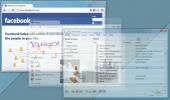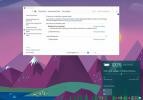Kako izraditi sigurnosnu kopiju povijesti chatova za Skype UWP u sustavu Windows 10
desktop verzija Skype-a više nije dostupna za Windows 10. Korisnici moraju koristiti UWP verziju sa svim njezinim ograničenjima i nedostacima, a čini se da ih ima dosta. Jedan od takvih nedostataka je nemogućnost dobivanja povijesti razgovora. Verzija za radnu površinu spremila ih je u lako dostupne datoteke, ali UWP inačica ne. Da biste napravili sigurnosnu kopiju povijesti chatova za Skype UWP, morate to zatražiti od Microsofta.
Povijest chata uključivat će tekstualne chatove i datoteke poslane preko chata. Ako želite, možete isključiti datoteke. Budući da zahtijevate sigurnosnu kopiju od Microsofta, trebali biste znati da će trebati neko vrijeme da bude spremna. Obično to ne bi trebalo trajati više od 3-4 sata, ali ovo je Microsoft i lako može potrajati do tjedan dana do kada će se ažurirati povijest razgovora. Ipak, ovo je pouzdan način da se dobije povijest chatova za Skype UWP.
Skype blokiran u vašoj regiji? Pokušajte s VPN za deblokiranje.
Povijest chata za Skype UWP
Otvorite bilo koji preglednik po vašem izboru i
posjetite ovu vezu. Prijavite se svojim Skype ID-om. Nakon prijave, odaberite što želite preuzeti, tj. Razgovor i / ili datoteke. Kliknite Pošaljite zahtjev.
Na vrhu ćete vidjeti poruku koja vam govori da je postavljen zahtjev. Ponovno provjerite nakon nekoliko sati, dana itd. Da biste vidjeli je li datoteka spremna. Ako jeste, vidjet ćete gumb za preuzimanje koji će preuzeti vašu povijest chatova.

Pregledavanje povijesti chatova
Povijest razgovora preuzima se u obliku TAR datoteke koju je dovoljno jednostavno izvući, ali iznutra se sami razgovori nalaze u JSON datoteci koju nije lako pročitati. Postoji medijska mapa do koje možete ići i pregledavati sve datoteke koje ste podijelili, a to je puno jednostavnije.
Da biste čitali stvarne razgovore, morat ćete preuzeti alat za analizu Skype. Možeš preuzmite ga ovdje (preuzimanje započinje odmah). Izdvojite ga, a unutra ćete pronaći datoteku pod nazivom 'index.html'. Otvorite ga u svom pregledniku.
Vidjet ćete sljedeće sučelje. Kliknite gumb "Odaberite datoteku" i odaberite datoteku "messages.json" u izvađenoj mapi povijesti chatova. Kliknite "Učitaj.

Sučelje koje se otvori omogućit će vam da ugodno prođete kroz povijest chatova.
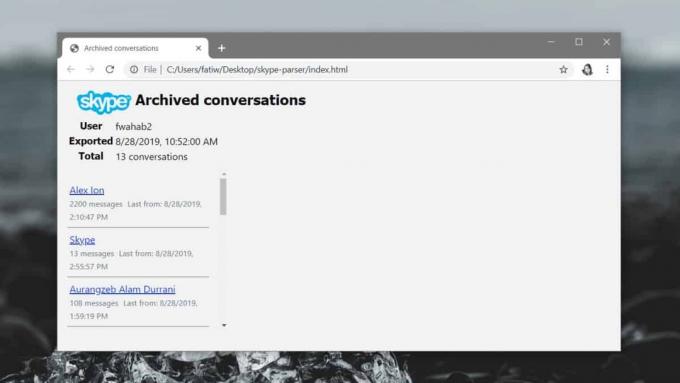
Teoretski, možete koristiti bilo koju aplikaciju koja podržava JSON format da biste pogledali sadržaj datoteke. Otvorit će se bez ikakvih problema, ali možda vam neće nužno predstavljati lako čitljiv prikaz vaših razgovora.
traži
Najnoviji Postovi
Promijenite prozirnost da biste vidjeli temeljni sustav Windows
Korisnici Netbooka općenito se oslanjaju na uslužne programe za pri...
Kako riješiti nestali klizač baterije u Windows 10 Fall Creators Update
Umetanje napajanja u sustavu Windows 10 je konačno uvedeno s Fall C...
Kako se ponovno registrirati i registrirati DLL datoteke na Windows 10
DLL datoteke su bibliotečke datoteke. Aplikacijama pomažu u pronala...